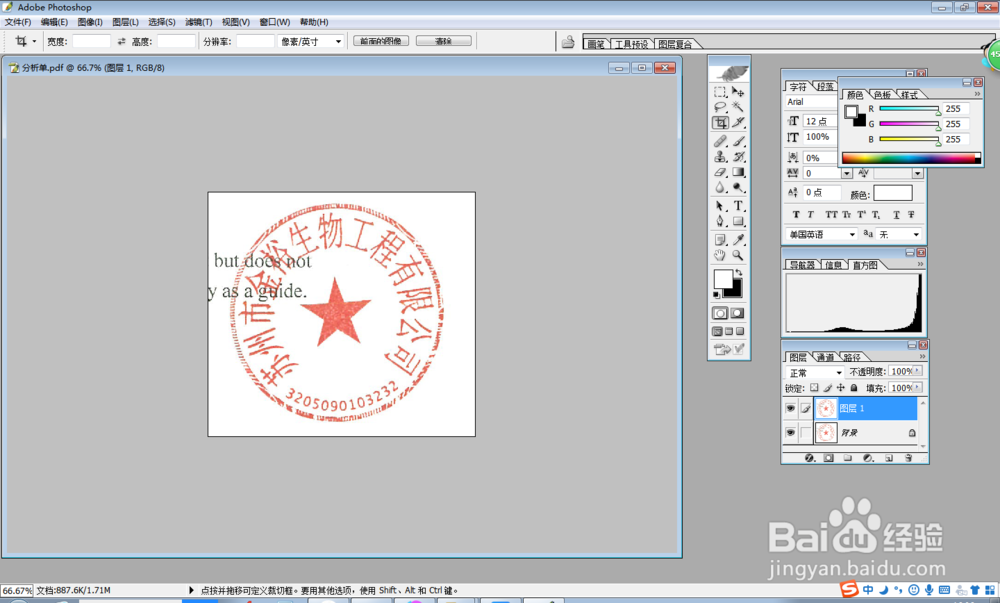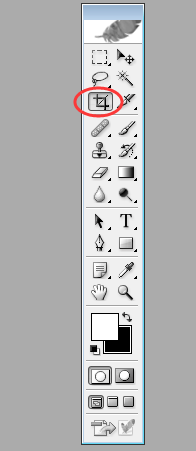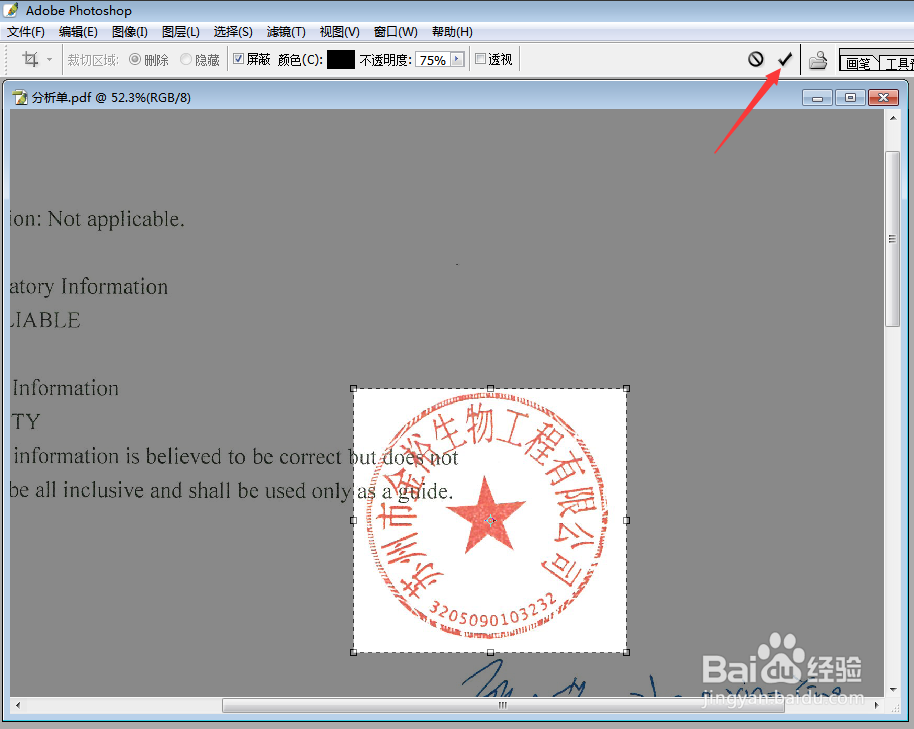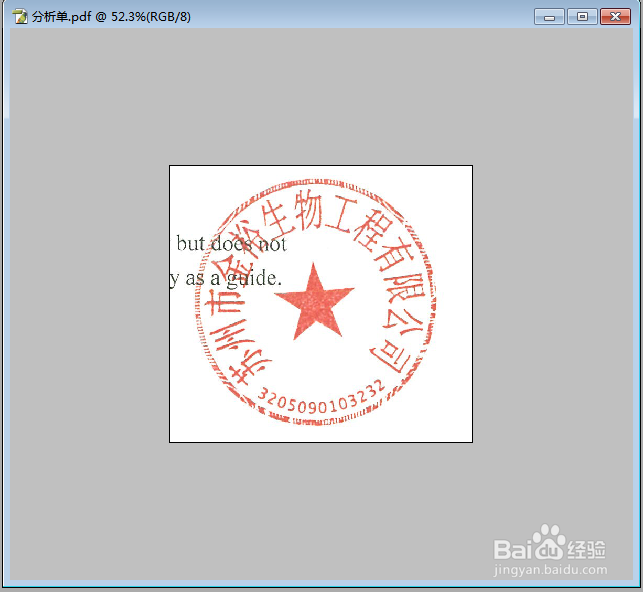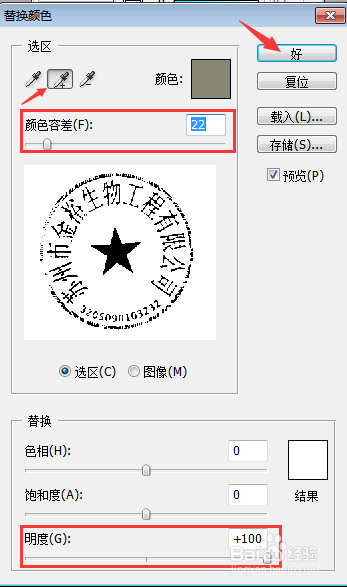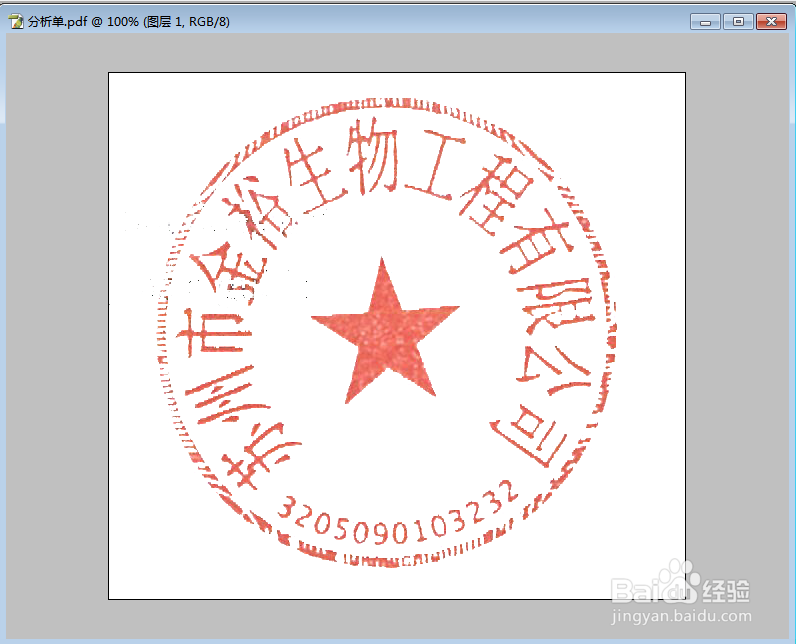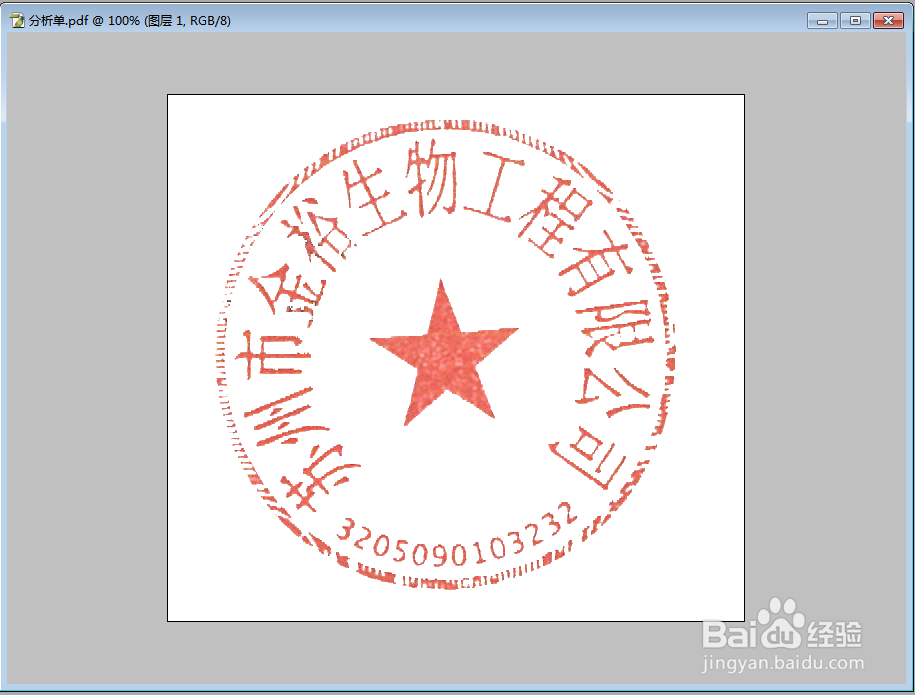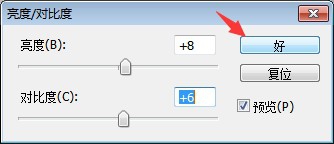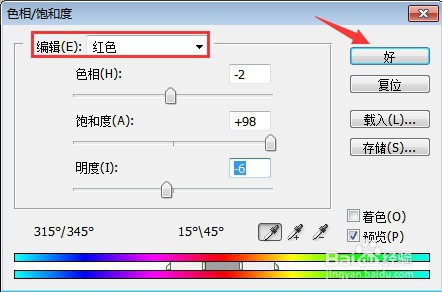如何抠出逼真的印章
1、首先用PS 软件打开文件,打开后页面如下所示,再CTRL +J ,复制图层
2、在工具栏右键单击 选中裁剪工具,再按住右键,把工作区域圈出来,点击右上方的√,就裁剪好啦
3、利用替换颜色功能,把缒幡卞渔章子上的黑字去掉。单击上方“图像”→“调整”→“替换颜色”,会跳出一个替换颜色的窗口,选择第二个吸管,换到工作庐舌垩卫区右键单击选中黑色。然后在替换颜色窗口,适当调节颜色容差,就可以预览选中了多少黑色。接下来,将明度往右拉到最大100%,就可以看到工作区中的黑色字体,基本没有了。最后单击“好”,完成颜色替换。
4、利用画笔功能,整理剩下的黑点。单击工具栏中的毛笔,上方单击画笔,调整画笔大小,然后在工具栏中讲背景色换成白色。最后在工作区右键单击选中黑点,可以看见黑点变成白色,章子已经比较清楚了。
5、接下来调节章子的颜色。上方选中“图层”→“新调整图层”→“亮度/对比度”,弹出亮度/对比度 窗口,自己一边预览一边调节,最后单击“好”确定,如图所示,可以看到章子已经清晰了不少。
6、完善章子颜色,使颜色更逼真。上方选中“图层”→“新调整图层”→“色相/饱和度”,弹出 色相/饱和度 窗鄹绦谟嚣口。因为我们章子是红色,所以编辑颜色选红色,自己一边预览一边调节 色相,饱和度,明度。达到自己想要的颜色后,单击“好”,完成调节。
7、到这里我们的章子就抠好了,是不是非常逼真。要记得保存下来再退出哦。单击上方“文件”→“存储为”,保存为JEPG或者PNG 模式就可以了
声明:本网站引用、摘录或转载内容仅供网站访问者交流或参考,不代表本站立场,如存在版权或非法内容,请联系站长删除,联系邮箱:site.kefu@qq.com。